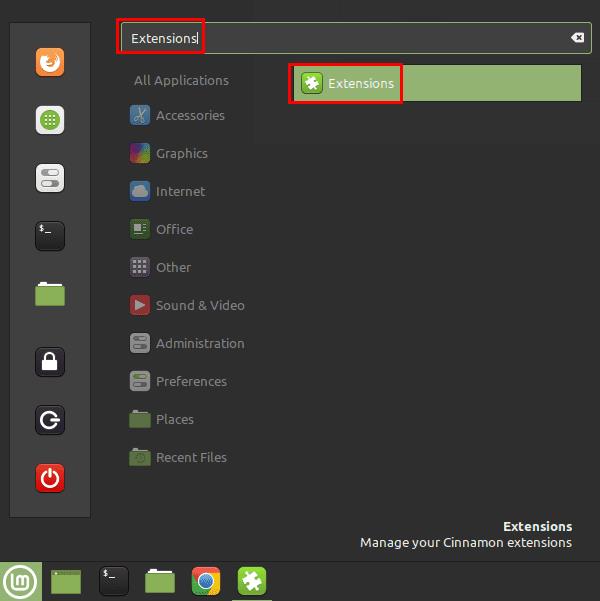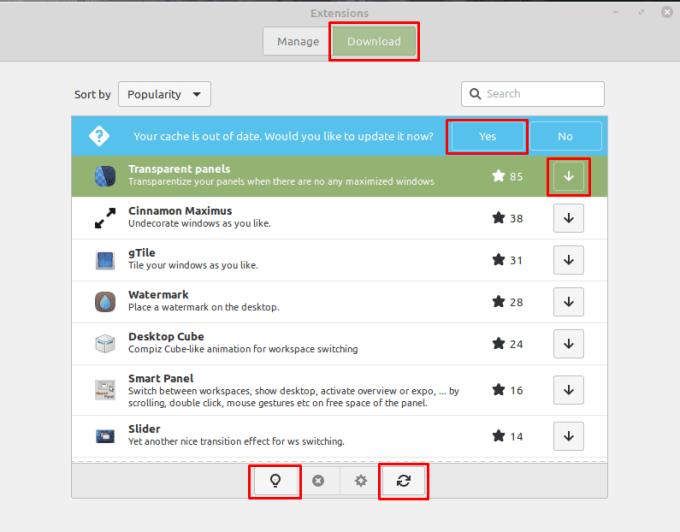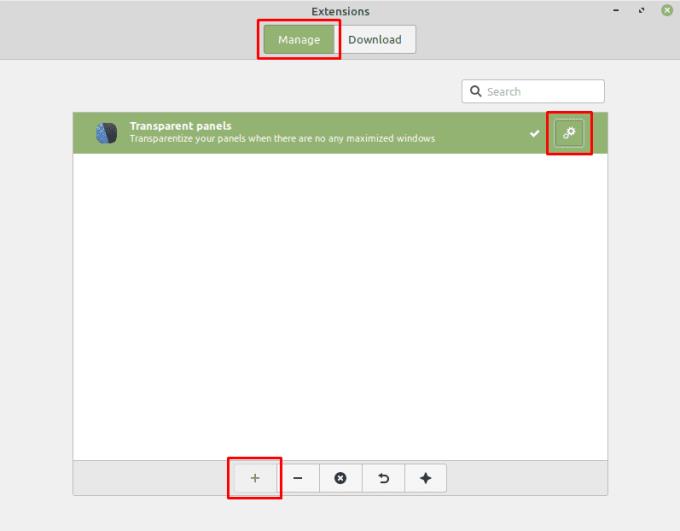Linux Mint viene con un conjunto de funciones integradas, sin embargo, hay varias formas de expandir esa funcionalidad. La forma más obvia de agregar más funciones a un sistema operativo es instalar más software, sin embargo, Linux Mint tiene algunos conjuntos de herramientas que también puede instalar: desklets, applets y extensiones.
Los Desklets son pequeñas herramientas que aparecen en su escritorio y brindan información adicional, como información meteorológica. Los applets son similares pero se colocan en la barra inferior de la pantalla en lugar de en el escritorio. Las extensiones cambian el comportamiento general de Linux Mint y generalmente son cambios gráficos algo menores. Para agregar una extensión, presione la tecla Super, luego escriba "Extensiones" y presione enter.
Sugerencia: La tecla "Super" es el nombre que usan muchas distribuciones de Linux para referirse a la tecla de Windows o la tecla "Comando" de Apple, evitando al mismo tiempo cualquier riesgo de problemas de marca registrada.
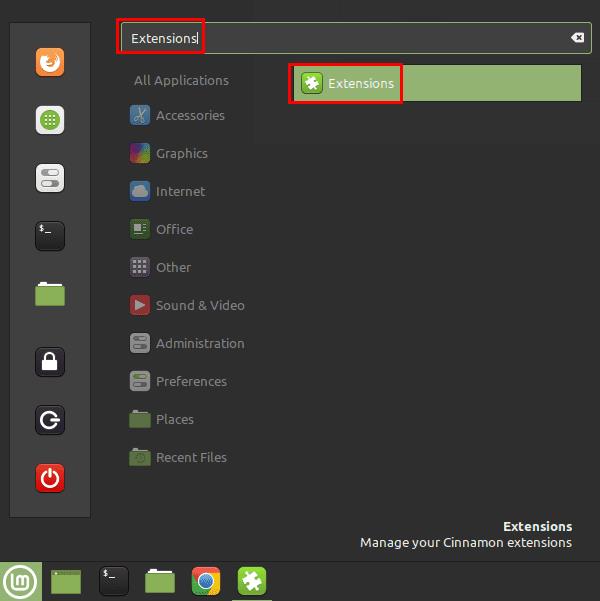
Presione la tecla Super, luego escriba "Extensiones" y presione enter.
Una vez que esté en la ventana de extensiones, cambie a la pestaña "Descargar", ya que no tiene ninguna extensión instalada actualmente para configurar. Desde la pestaña "Descargar", busque en la lista de extensiones disponibles para ver cuáles desea instalar.
Si puede ver una notificación en la parte superior que dice "Su caché está desactualizado", debe hacer clic en "Sí" para actualizar la lista de extensiones a la última versión. Si desea verificar manualmente que tiene las últimas versiones, incluso si no ve la advertencia, haga clic en el icono "Actualizar" en la esquina inferior derecha.
Puedes ver más información sobre una extensión seleccionándola y luego haciendo clic en el icono de bombilla en la parte inferior izquierda, etiquetado como "Más información". Cuando sepa que desea utilizar una extensión, haga clic en el botón de descarga correspondiente para instalarla.
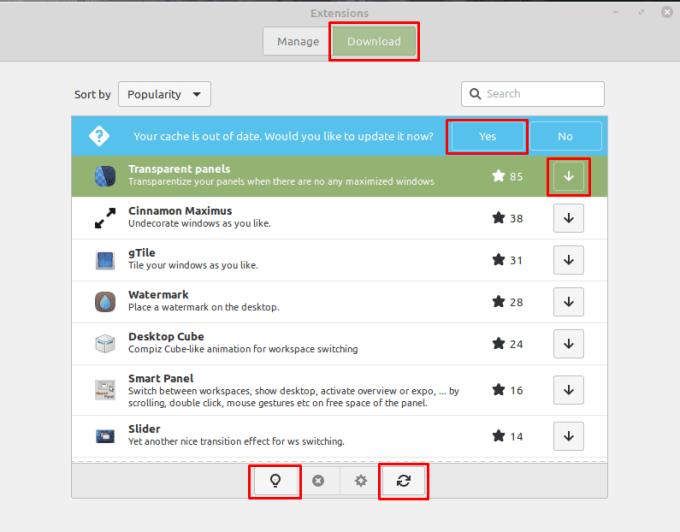
En la pestaña "Descargar" debe actualizar la lista de extensiones, luego ver la información y descargar las extensiones que desee utilizar.
Una vez que haya instalado una o más extensiones, vuelva a la pestaña "Administrar". Para habilitar una extensión instalada, selecciónela, luego haga clic en el botón "Agregar" en la parte inferior izquierda. La mayoría de las extensiones tendrán un conjunto de opciones que puede configurar haciendo clic en el icono de rueda dentada respectivo en el lado derecho. Solo puede configurar las opciones para una extensión una vez que esté activa.
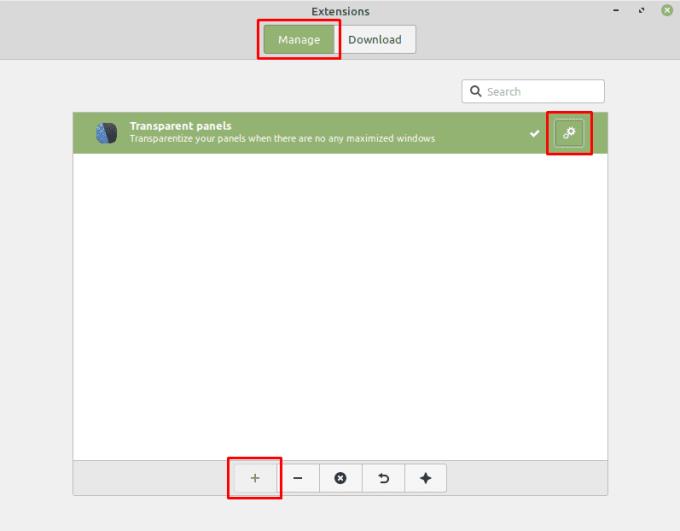
En la pestaña "Administrar" puede habilitar las extensiones instaladas y configurar sus ajustes.